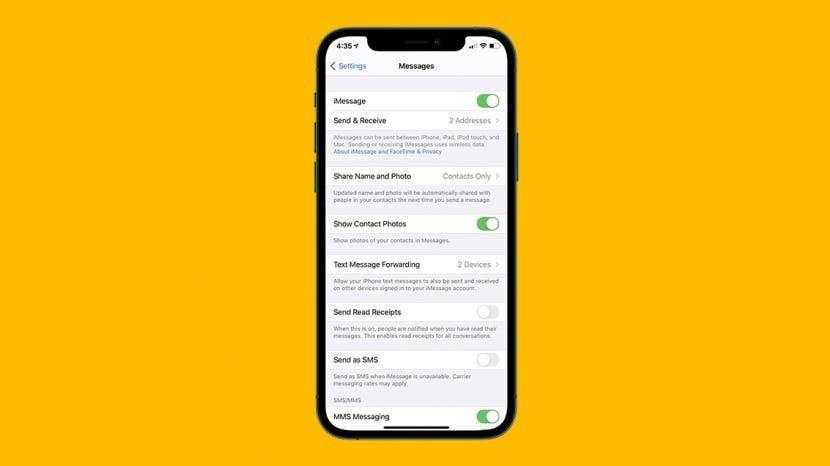
Sender ikke din iPhone bilder? Bildesending skal være raskt og enkelt, spesielt når du vil sende noe viktig eller sentimentalt. Det er mange grunner til at iPhone ikke vil sende bilder, men hvis du ikke vet hvor du skal lete, kan løsningen føles umulig. Her er alle grunnene til at iPhone ikke vil sende bilder, og hvordan du løser dem.
Hoppe til:
- Send det til en annen person
- Sørg for at dere begge har iMessage slått på
- Sjekk Internett-tilkoblingen din
- Slå på MMS-meldinger
- Sørg for at mobildata er slått på
- Tilbakestill nettverksinnstillinger
- Se etter iOS- og operatøroppdateringer
- Slå telefonen av og på
Hvorfor sender ikke telefonen min bilder?
Alt du vil gjøre er å sende et bilde (eller mange) til en kontakt eller en gruppechat, og av en eller annen grunn er det bare ikke å sende. Er det din feil, eller deres? Vil dette løses raskt, eller er det omfattende tiltak involvert? Her er alle svarene på spørsmålet "Hvorfor sender ikke iPhonen min bilder?" og hvordan du fikser hver av dem. Her er hva du skal gjøre:
1. Send det til en annen person
Det første du må gjøre når du spør "Hvorfor sendes ikke bildene mine?" er å fastslå om problemet er på din side eller mottakerens. Hvis du ikke kan sende bilder i en gruppechat, er det sannsynligvis et problem på din side, men problemer som at den andre personen ikke har iMessage på (som vi vil dekke nedenfor) eller mottakeren som ikke har nok lagringsplass kan påvirke deres evne til å motta bilder. Dessuten, hvis de er i et område med lav service, kan det hende at bildene ikke kommer frem. Så det første du må gjøre er å sende bildet (eller et annet) til en annen person, helst på et annet fysisk sted, for å se om de mottar det. Hvis de gjør det, ligger problemet hos den opprinnelige tiltenkte mottakeren.
2. Sørg for at dere begge har iMessage slått på
Hvis du sender til en annen iPhone, må du kontrollere at både du og mottakeren har iMessage slått på. iMessage er den enkleste måten å sende meldinger mellom iPhone, men hvis den andre personen har den slått av, vil de ikke motta meldingen. Hvis du bare ikke kan sende et bilde til denne personen, gi dem beskjed og be dem om å sørge for at iMessage er på.
3. Sjekk Internett-tilkoblingen din
Hvis du sender en iMessage, vil din iPhone ønske å bruke en internettforbindelse hvis den er tilgjengelig. Men hvis internettforbindelsen din er svak eller ustabil, kan du få problemer med å sende bilder. Hvis du er koblet til internett, men signalet er svakt (du kan sjekke styrken ved hvor mange streker som vises i internett-symbolet på øverst til høyre på skjermen, ved siden av cellesignalstrekene dine), kan det være lurt å prøve å slå av Internett og bruke mobildata i stedet.
4. Slå på MMS-meldinger
Hvis iMessage ikke er tilgjengelig for mottakeren, for eksempel hvis de har en Android-telefon i stedet for en iPhone, vil iPhone prøve å sende meldingen som en MMS, som ligner på en iMessage, men går gjennom mobilleverandøren din i stedet for internett, så du må være på en enhet som har mobiltjeneste. Hvis dette er av, kan det blokkere deg fra å sende bilder og andre medier til noen som ikke bruker iMessage. For å sikre at MMS er på:
- Åpen Innstillinger og velg Meldinger.

- Forsikre MMS-meldinger er slått på.

5. Sørg for at mobildata er slått på
Enten du prøver å sende en MMS eller en iMessage når du ikke har Internett-tilkobling, må du bruke mobilnettverket ditt. Å gjøre dette:
- Åpen Innstillinger og velg Mobil.
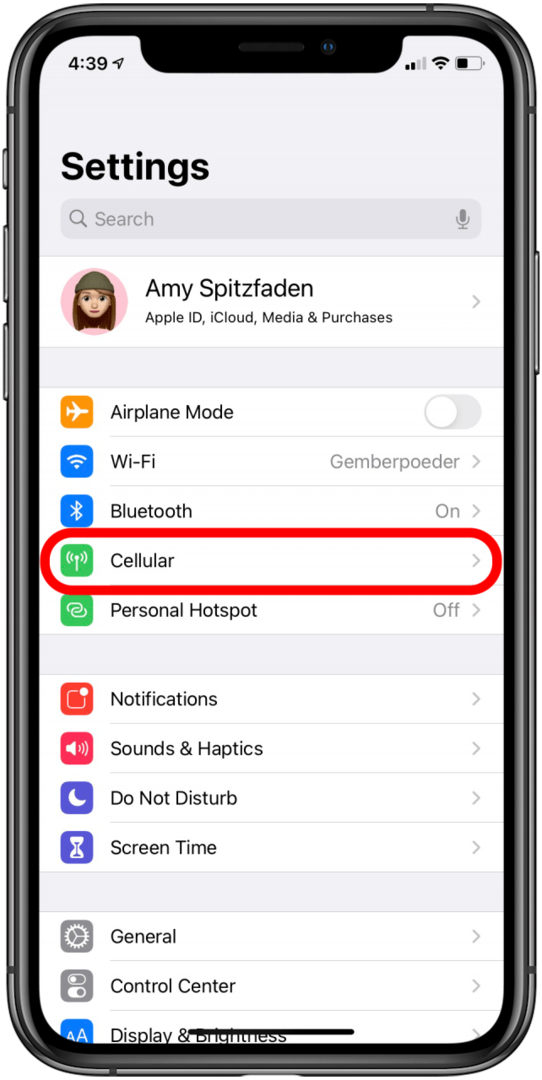
- Forsikre Mobildata er slått på.

6. Tilbakestill nettverksinnstillinger
Feil kan oppstå av en rekke årsaker, og mange av dem kan løses bare ved å tilbakestille. En god generell tilbakestilling er av nettverksinnstillingene, som er lett å gjøre og ikke vil rote til noe, selv om du vil må angi Wi-Fi-passord på nytt, så sørg for at du kjenner til eller skriv ned alle dine lagrede Wi-Fi-passord før du gjør det dette. Så hvis du får uforklarlige problemer med å sende bilder, tilbakestille nettverksinnstillingene kanskje bare ta vare på det.
7. Se etter iOS- og operatøroppdateringer
Din iPhone eller operatøren din kan tilby en oppdatering som vil fikse "Hvorfor sender ikke iPhonen min bilder?" feil. Uansett er det greit å oppdatere begge jevnlig uansett, så her er hvordan oppdatere iOS og hvordan du oppdaterer operatørinnstillingene dine.
8. Slå telefonen av og på
Til slutt kan en god gammeldags iPhone-tilbakestilling gjøre susen. Noen ganger setter en melding seg fast et sted på iPhone-en din etter at du trykker på send, men før den slippes inn i universet, og å slå av og på iPhone vil gi den et spark i buksene å få flytte.
Hvis du prøver alt dette og ingenting av det fungerer, kan det være på tide å ringe operatøren din og/eller besøke Genius Bar. Lykke til!